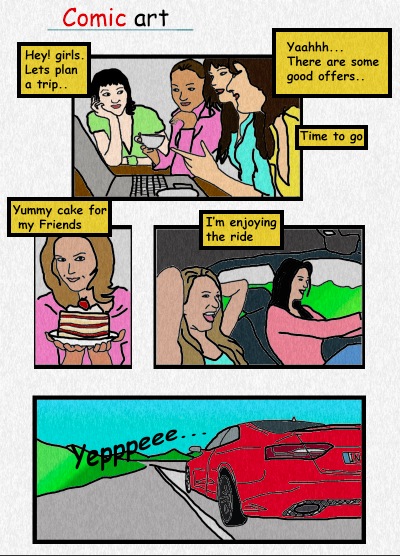Comment faire Comics dans Photoshop - Créez votre propre Art Line Comic
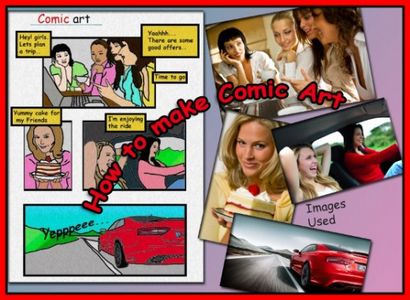
Ici, nous allons apprendre à créer la bande dessinée de vos propres photos. Vous pouvez également concevoir vos cartes, Pics pour votre cadre photo créative ... Il est temps de montrer vos compétences ...
Étape 1: Créer un nouveau document
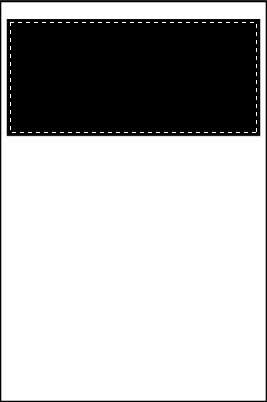
Étape 2: Créer cadre
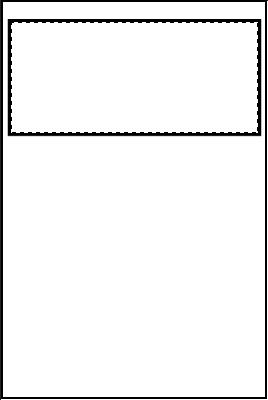
Sélectionnez la forme (Ctrl / clic droit sur la vignette du calque et sélectionnez pixels), puis réduire la sélection par 10px en utilisant Sélection> Modifier> Contrat. Supprimer la sélection en appuyant sur Backspace.
Étape 3: Ajouter plus d'images
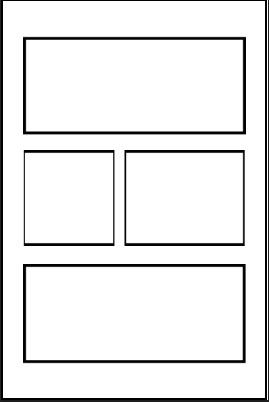
Dupliquer le calque autant que vous avez besoin pour la pleine page de bande dessinée. Disposez-les comme vous le souhaitez puis, quand vous êtes heureux, sélectionnez tous, sauf arrière-plan et les fusionner.
Étape 4: Remplissez la frontière
En remplissant l'espace autour des cadres avec le blanc, vous pouvez cadrer vos images derrière ces petites « fenêtres pour le garder propre.
Étape 5: Placez les images
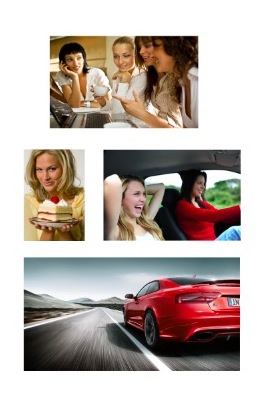
Ouvrez vos photos, copier et les coller dans le document. Assurez-vous qu'ils vont tous sous la couche d'ouverture. les transformer et de les positionner.
Étape 6: Le papier calque
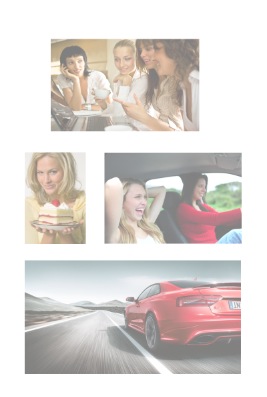
Une fois que vous êtes satisfait de l'arrangement, fusionner les images en une seule couche. Créer un nouveau calque et le remplir avec du blanc. Modifiez le Opacité à environ 50% pour l'utiliser comme papier calque.
Étape 7: Choisissez les outils
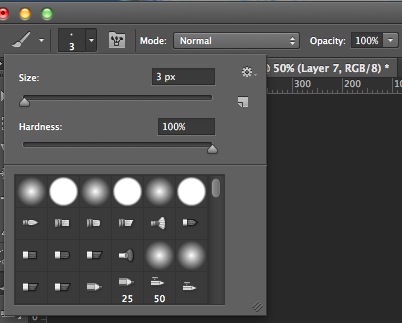
Prenez l'outil pinceau et lui donner une taille légèrement plus épaisse pour le contour, comme 4px. et brosse avec la taille 3px pour les lignes intérieures, les mains, la frontière, où les vêtements répondent à la peau.
Etape 8: Bien démarrer
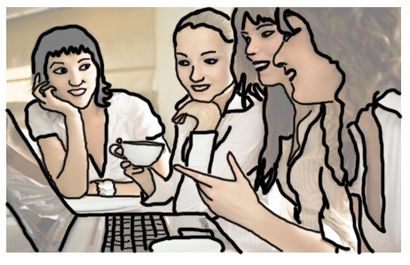
Dans un nouveau calque commencer calque tous les chiffres que vous voulez être dans l'image finale. Vous pouvez dessiner autour de tout le monde dans la même couche (cela prend du temps, mais satisfaisant).
Étape 9: Couleur en
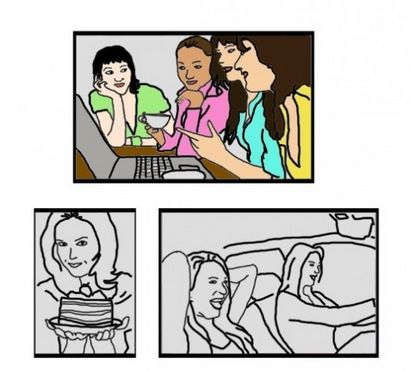
Utilisez la baguette magique (décochant Anti-Aliasing) pour sélectionner les zones que vous souhaitez remplir la couleur, et dans une nouvelle couche cette sélection avec une couleur de votre choix. Coloring commencer.
Étape 10: Fusionner les calques
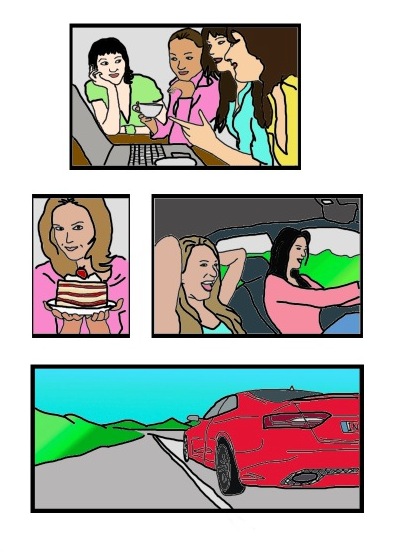
Pour conserver le document concis pour la vitesse de travail, de fusionner toutes les couches similaires dans lesquelles des objets uniques peuvent encore être modifiés séparément.
Étape 11: Annotations
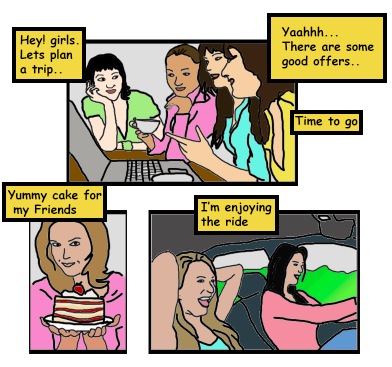
Dans le nouveau dossier, créez couche pour le texte. En utilisant l'outil de type, écrivez votre histoire dans de petites zones de texte - la police utilisée est Comic Sans MS et audacieux sélectionné. Après l'écriture d'utiliser la même méthode que dans l'étape 2 pour créer des boîtes jaunes pour le texte.
Étape 12: polices Expressive
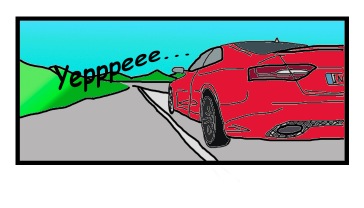
Entrez un texte pour accentuer le bruit, comme Yeppeee .... Cliquez sur le bouton habillage de texte dans la barre d'options (une séance « T » sur un arc) pour manipuler le texte. Maintenant, vous pouvez utiliser tous les styles qui convient à votre annotation.
Étape 13: Donnez un coup d'oeil
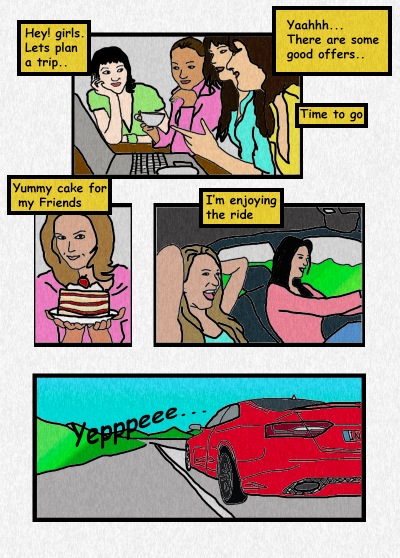
Prenez une texture de papier et placez-le dans la nouvelle couche au-dessus tout. Réglez le mode de fusion linéaire Brûlez Opacité à 50%.
Étape 14: Touche finale